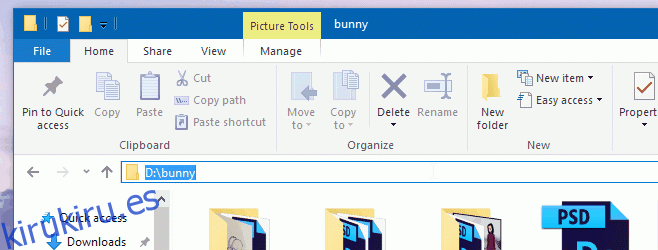PowerShell viene preinstalado en Windows 10. Puede acceder a él desde el menú Power User o puede buscarlo a través de Cortana. Tanto Windows 7 como 8 no tenían PowerShell de forma predeterminada. Aunque Windows 10 tiene PowerShell, no lo ha integrado de la misma manera que tiene el símbolo del sistema. Puede abrir una ventana del símbolo del sistema en cualquier lugar, en cualquier ubicación / carpeta, manteniendo presionada la tecla Shift y haciendo clic derecho dentro de ella. El menú contextual tendrá una opción ‘Abrir ventana de comandos aquí’, pero no existe nada similar para PowerShell. A continuación, le mostramos cómo puede abrir PowerShell en una ubicación específica en Windows 10.
Tabla de contenido
Explorador de archivos
Esta es la forma más sencilla de abrir PowerShell en una ubicación específica y requiere que no realice ningún cambio en nada. Abra el Explorador de archivos y navegue hasta la carpeta / ubicación en la que desea abrir PowerShell.
En la barra de direcciones, escriba ‘powershell’ y presione Enter.
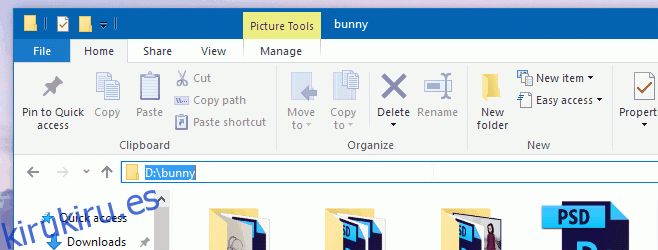
Dale un segundo y se abrirá una ventana de PowerShell en esa ubicación. Puede hacer lo mismo con el símbolo del sistema. Simplemente escriba CMD en la barra de direcciones y toque Enter.
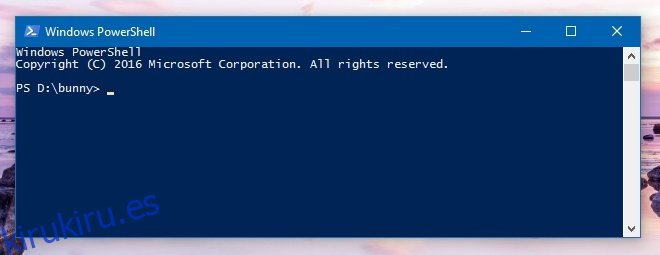
Menú contextual del botón derecho
Para agregar la opción ‘Abrir ventana de PowerShell aquí’ al menú contextual del botón derecho, debe ejecutar un script de PowerShell. No es muy difícil pero si buscas algo sencillo te recomendamos nuestra primera solución.
El script que necesita ejecutar se llama StartPSFromWinExplorer y puede descargarlo desde el enlace a continuación. Para ejecutarlo, inicie sesión en su sistema con la cuenta de administrador. Abra PowerShell como administrador. Y ejecuta el guión;
StartPSFromWinExplorer.ps1
Solo necesita darle a PowerShell la ruta al script y tocar Intro para ejecutarlo. Por ejemplo, el comando que ejecuté fue;
C:UsersFatimaDownloadsStartPSFromWinExplorerStartPSFromWinExplorer.ps1
Permita que PowerShell ejecute el script.
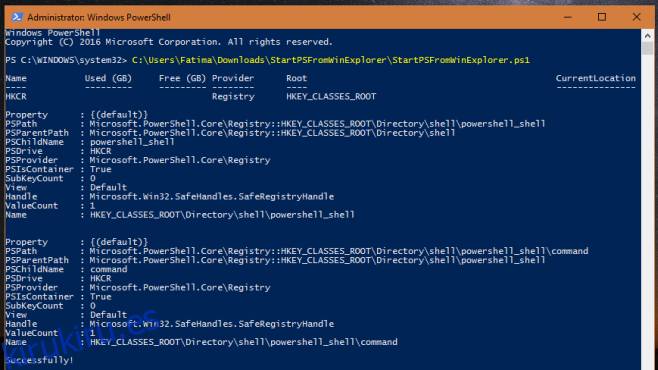
Una vez que se haya ejecutado correctamente, haga clic con el botón derecho en la miniatura de una carpeta y verá la opción ‘Abrir PowerShell en esta carpeta’ en el menú contextual. Actualicé el mío para decir ‘Abrir PowerShell aquí’ a través del Registro. Si desea hacer lo mismo, siga leyendo.
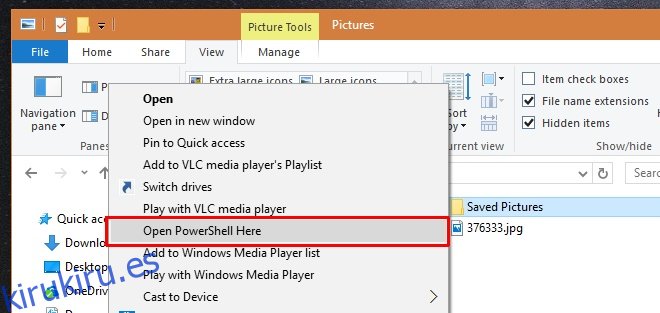
Abra el Registro de Windows y vaya a
HKEY_CLASSES_ROOT> Directory>shell>powershell_shell>command
Haga doble clic en la clave predeterminada en esta carpeta y reemplace el valor con ‘Abrir PowerShell aquí’.
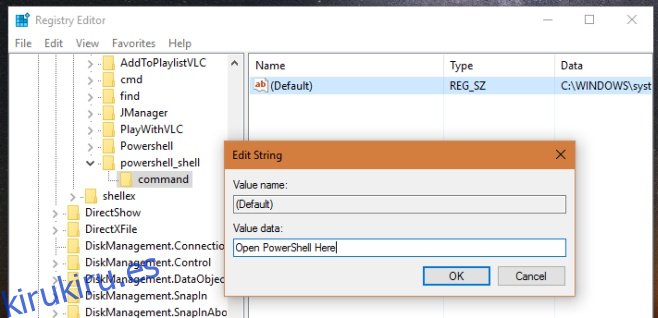
Eso es todo lo que se necesita. Ahora puede hacer clic con el botón derecho en una carpeta para abrir PowerShell en una ubicación específica desde el menú contextual.
Descarga StartPSFromWinExplorer